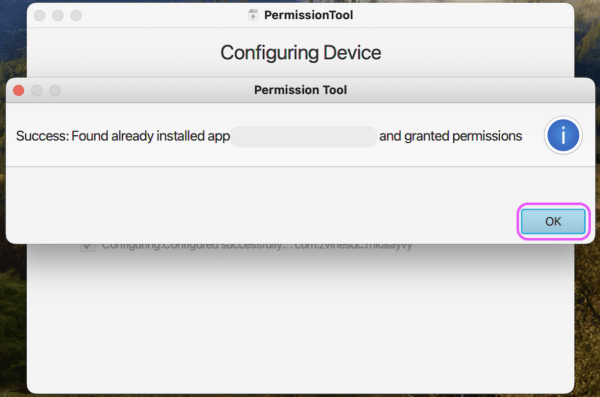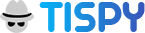Налаштування після встановлення для Android 9, 10, 10+
Налаштування після встановлення
*Будь ласка, виконайте наведені нижче дії, щоб зробити програму повністю функціональною на вашому Android 9 / 10 / 10+
1. Увімкніть USB Debugging на цільовому телефоні
Крок 1:
Перейдіть до Меню > Налаштування (Це можна знайти в додатках або спливаючому меню.) > Про телефон (Про, Про телефон або Про планшет)
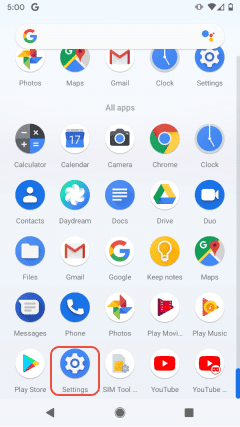
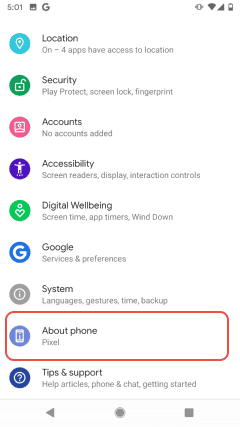
Крок 2: Натисніть Номер збірки від 4 до 8 разів (Після завершення ви побачите повідомлення, яке вітає, що Ви стали розробником.) > Поверніться на сторінку налаштувань > Розблокувати Параметри розробника > Поставте прапорець біля Налагодження USB
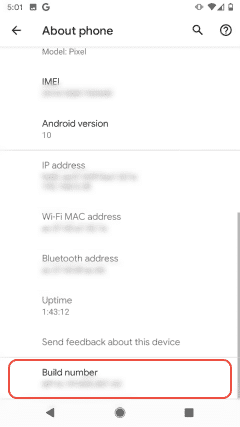
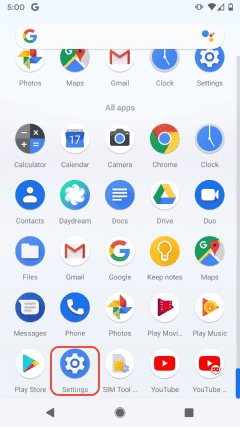
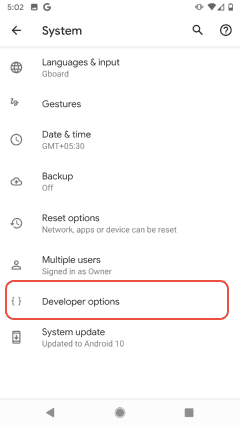
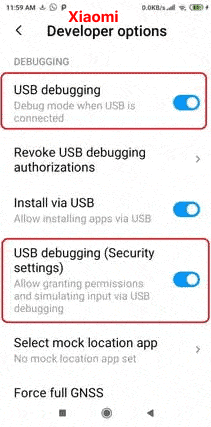
2. Завантажте та ЗАПУСТІТЬ інструмент дозволів на ПК/ноутбуці WINDOWS.
Завантажте та запустіть інструмент дозволів на комп’ютері Windows.


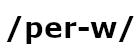 Для використання Windows
Для використання Windows
- Перегляньте наступні кроки:
1. Завантажте, розпакуйте та запустіть програму. Натисніть на
“More info” і “Run anyway” і Продовжити.
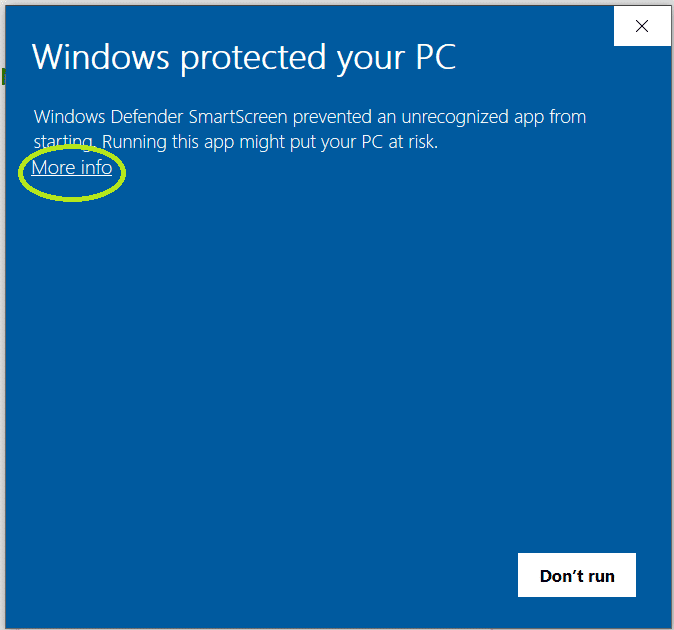
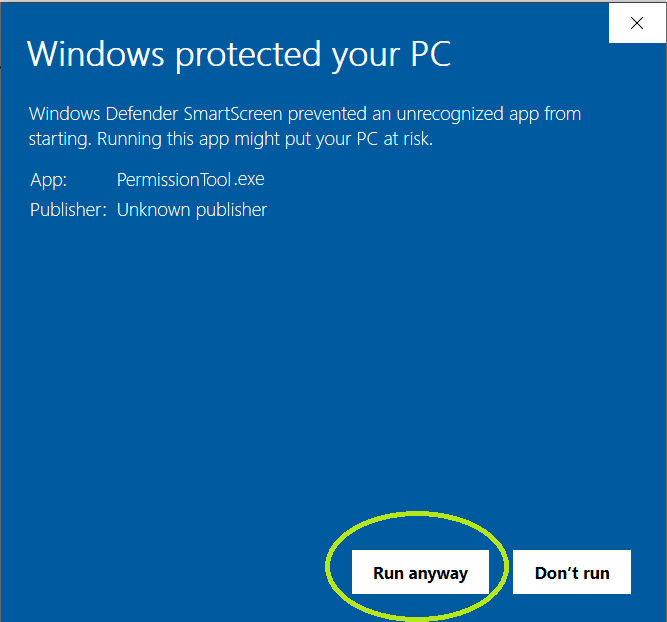
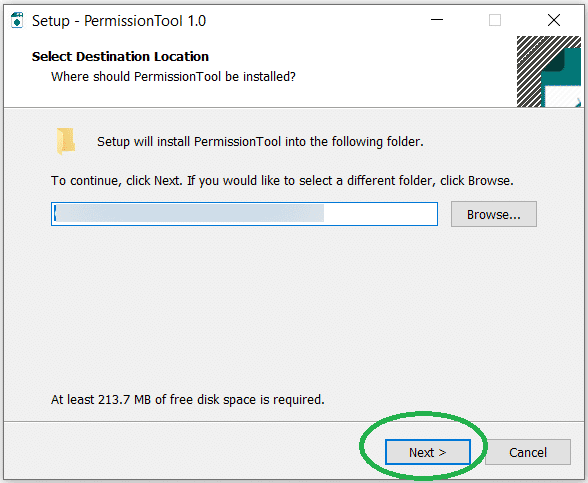
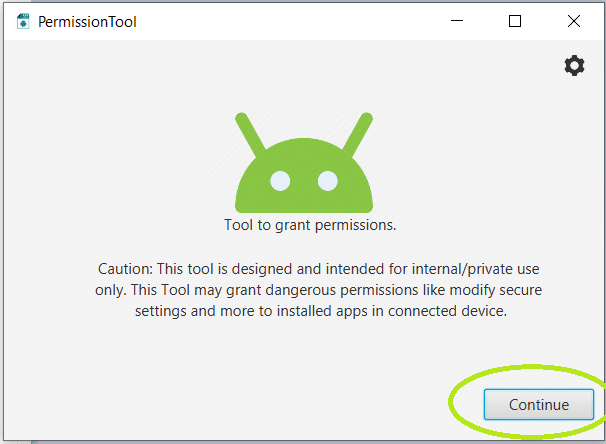
2. Підключіть цільовий телефон до комп’ютера, як показано нижче.
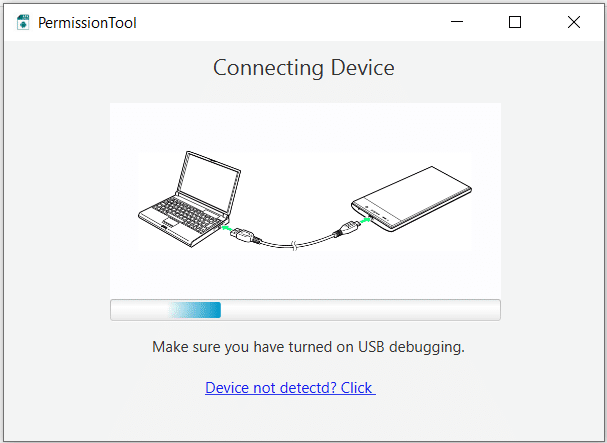
3. На цільовому телефоні дозвольте «Дозволити налагодження USB»
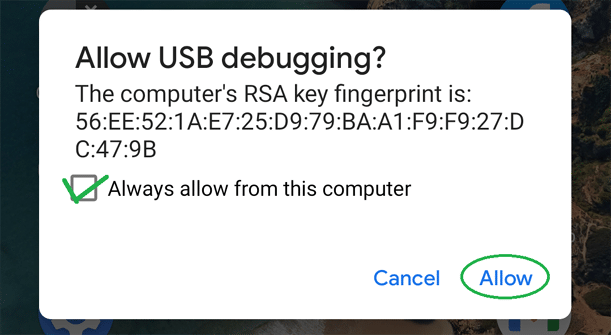
4. Програма автоматично налаштує пристрій, будь ласка, наберіться терпіння, доки не з’явиться повідомлення нижче.
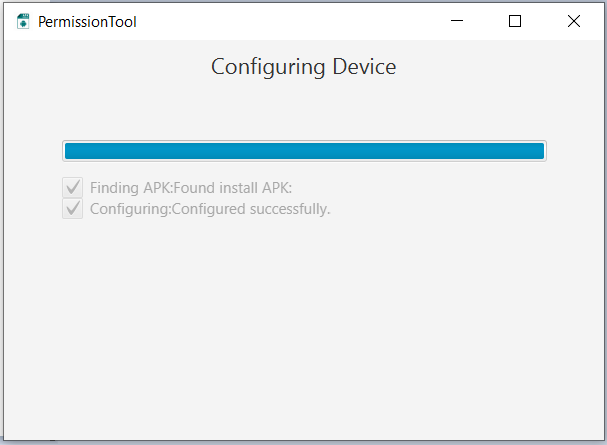
5. Натисніть OK і завершіть процес.
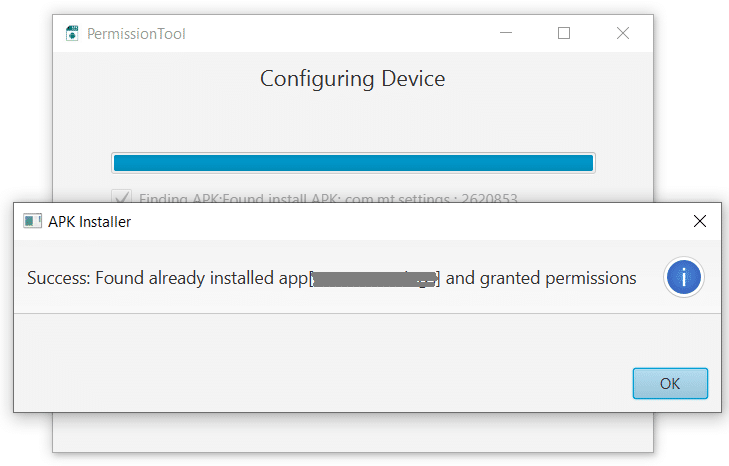
Завантажте та запустіть інструмент дозволів на комп’ютері Mac.


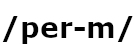 Для використання MAC
Для використання MAC
- Перегляньте наступні кроки:
1. Завантажте та відкрийте додаток. Перетягнути
“Permissiontool” до “Application” папку
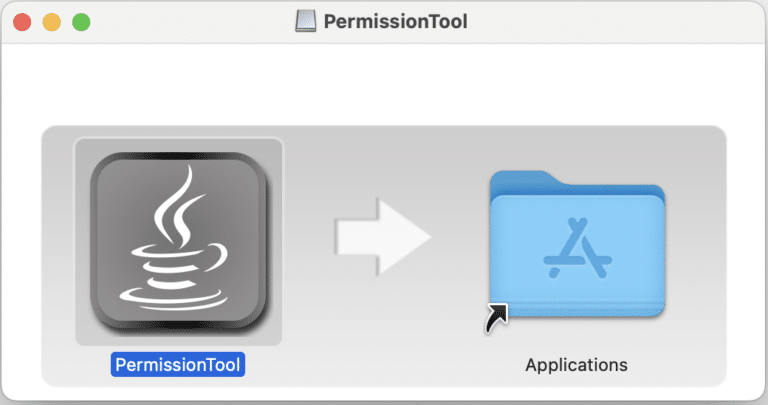
2. Натисніть клавішу command + пробіл і введіть “PermissionTool”
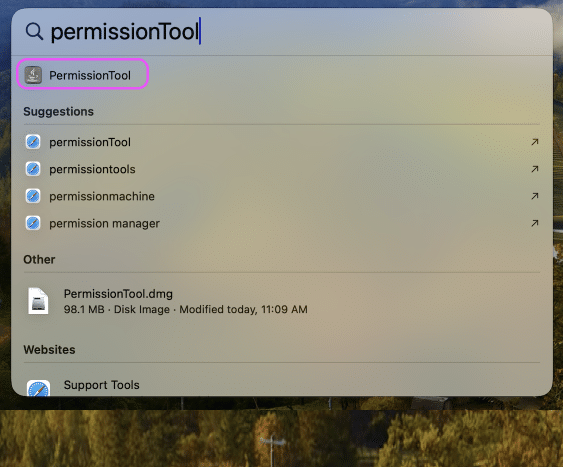
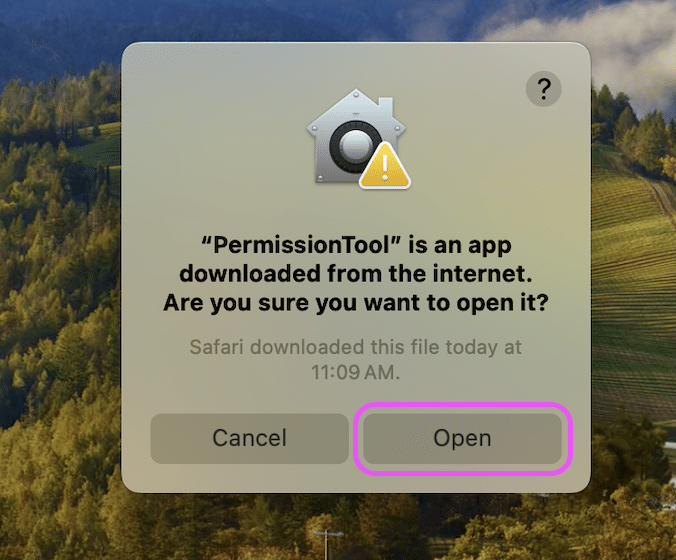
3. Підключіть цільовий телефон до комп’ютера, як показано нижче.
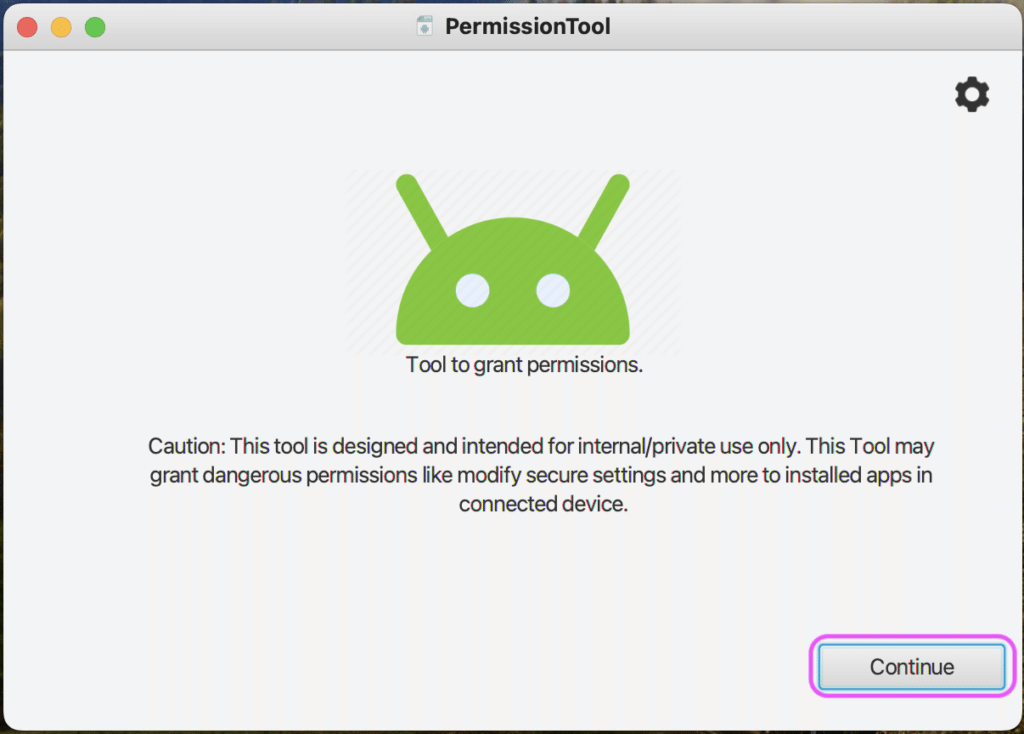
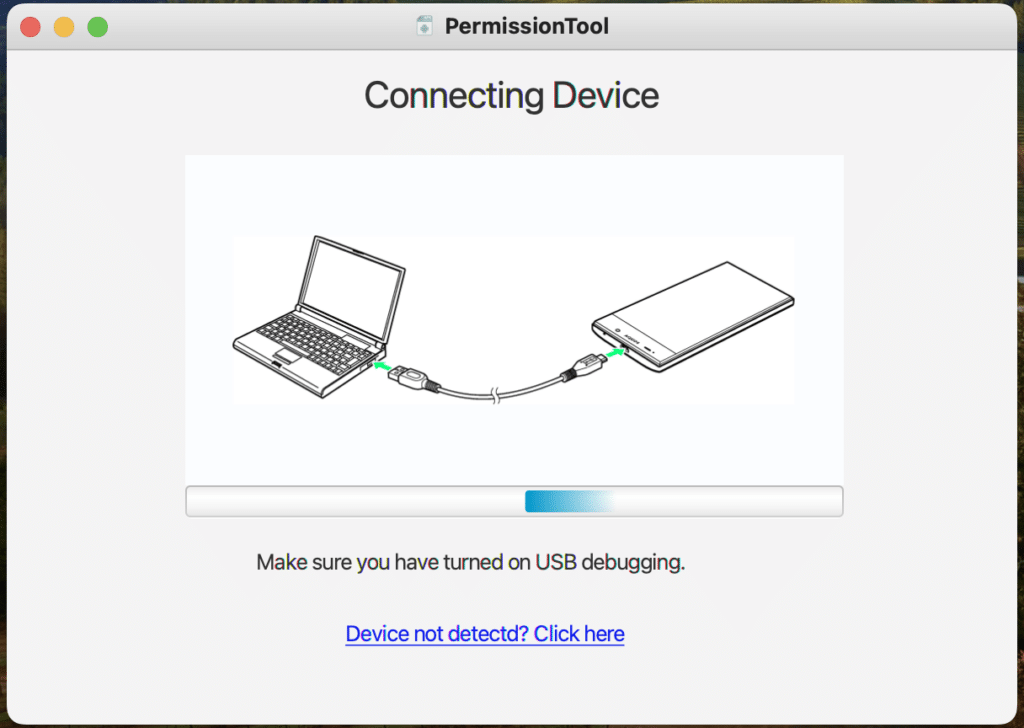
4. На цільовому телефоні дозвольте «Дозволити налагодження USB»
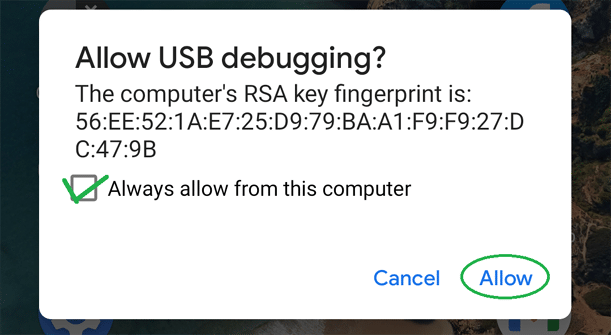
5. Програма автоматично налаштує пристрій, будь ласка, запасіться терпінням, доки не з’явиться наведене нижче повідомлення.
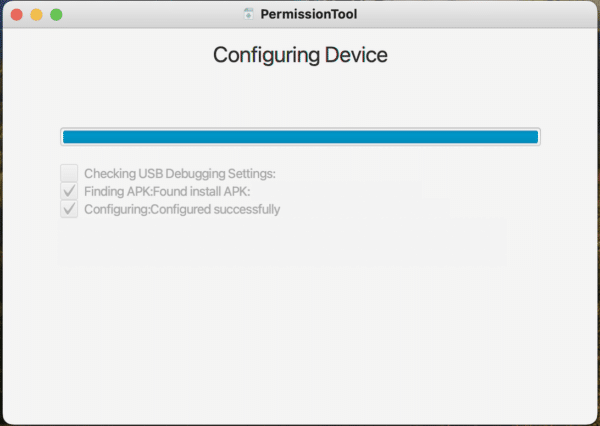
6. Натисніть OK і завершіть процес.